人事行政技巧
快速用WPS文字打印 会议坐席牌
发布时间:2019-09-04 难度:初级
Video Player is loading.
快速用WPS文字打印
会议坐席牌
会议坐席牌

本教程适用版本:WPS Office For Windows 个人版
点此下载
当公司有正式会议或是年会时,人事需要打印出席者的坐席牌。
那如何快速用Word打印会议坐席牌呢?

■打开空白文档,点击插入-表格-选择1行2列。
在表格中输入出席者姓名,例如输入李雷。
点击文字方向,设置为“所有文字顺时针旋转90°”和“所有文字逆时针旋转90°”。
设置完毕后调整文字的对齐方式,使其美观。
选定整个表格,点击表格属性,修改行-尺寸。
选择指定高度,根据坐席牌大小调整参数,例如输入20。
最后调整字体大小、样式,这样会议坐席牌就制作完成啦。
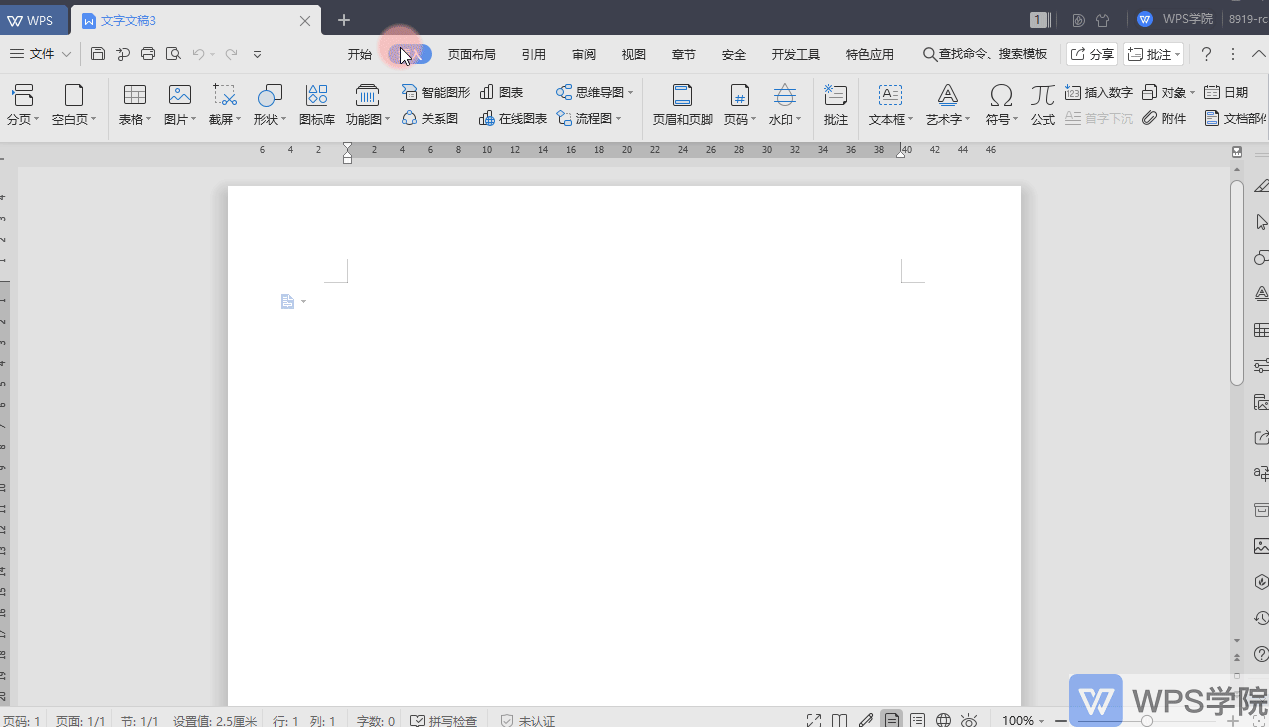





欢迎加入WPS学堂用户交流QQ群:721687646